技术编辑教你解决Win10系统弹出“Microsoft管理控制台停止工作”提示的详细
系统教程导读
收集整理了【技术编辑教你解决Win10系统弹出“Microsoft管理控制台停止工作”提示的详细】操作系统教程,小编现在分享给大家,供广大互联网技能从业者学习和参考。文章包含690字,纯文字阅读大概需要1分钟。
系统教程内容图文
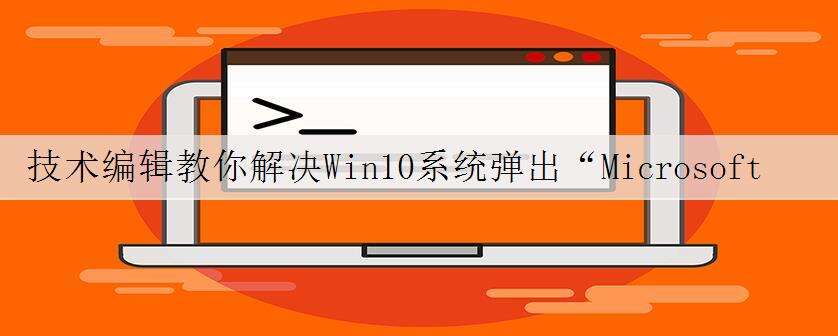
win10系统弹出“Microsoft管理控制台停止工作”提示的情况,想必大家都遇到过win10系统弹出“Microsoft管理控制台停止工作”提示的情况吧,那么应该怎么处理win10系统弹出“Microsoft管理控制台停止工作”提示呢?我们依照 1、打开运行命令输入框,输入“msconfig(不含引号)”,然后回车。2、在系统配置对话框,点击选择“服务”选项卡,点击勾选底部“隐藏所有的微软服务”,如果有可选项目,点击“全部禁用”。 这样的步骤就行了;下面小编带领大家看看win10系统弹出“Microsoft管理控制台停止工作”提示的具体步骤:
解决方法:
步骤一、设置系统干净启动
1、打开运行命令输入框,输入“msconfig(不含引号)”,然后回车。
2、在系统配置对话框,点击选择“服务”选项卡,点击勾选底部“隐藏所有的微软服务”,如果有可选项目,点击“全部禁用”。
3、接下来打开任务管理器,在任务管理器对话框,点击“启动”选项卡, 如果有可选项目,然后点击底部“全部禁用”。
4、重新启动计算机,重启后当弹出“系统配置实用程序”的时候,选中此对话框中的“不再显示这条信息”并点击确定。
温馨提示:临时禁用启动项,是为了预防启动加载时遇到问题。此操作不会影响系统或者其他程序,恢复正常后,可以使用手动启动的方式来启动这些程序。
恢复正常后进行步骤二
步骤二、设置正常启动
重新打开系统配置对话框,在“常规”选项卡上,单击选择“正常启动 – 加载所有设备驱动程序和服务”,然后点击底部“确定”,接下来会提示重启电脑,按照提示操作就可以了。
系统教程总结
以上是为您收集整理的【技术编辑教你解决Win10系统弹出“Microsoft管理控制台停止工作”提示的详细】操作系统教程的全部内容,希望文章能够帮你了解操作系统教程技术编辑教你解决Win10系统弹出“Microsoft管理控制台停止工作”提示的详细。
如果觉得操作系统教程内容还不错,欢迎将网站推荐给好友。

